電源ボタンを使わずに電話機の電源を切る [さまざまな実行方法]
 投稿者 リサ・オウ / 15年2024月09日00:XNUMX
投稿者 リサ・オウ / 15年2024月09日00:XNUMX 携帯電話を操作するとき、ショートカット コマンドや物理ボタンなどを使用して、複数の機能や操作にアクセスできます。問題は、電源ボタンが壊れた場合、その機能を操作するショートカットまたは代替方法はあるのかということです。もちろん!
携帯電話の設定アプリを使用することも、前述のデバイスに組み込まれている音声アシスタントを通じて使用することもできます。この記事では、iPhone のその他の問題を解決できるツールを含むすべての機能を紹介します。手順とツールの詳細については、下にスクロールしてください。進む。
![電源ボタンを使わずに電話機の電源を切る [さまざまな実行方法]](https://www.fonelab.com/images/ios-system-recovery/turn-off-phone-without-power-button/turn-off-phone-without-power-button.jpg)

ガイド一覧
パート 1. 設定を通じて電源ボタンを使わずに電話の電源を切る方法
Android スマートフォンや iPhone には、操作に使用できるカスタマイズやセットアップが必要な設定が無数にあります。もしそうなら、携帯電話上のどこでそれらすべてを見つけることができますか?答えは「設定アプリ」です。上記のスマートフォンは、別のオペレーティング システムを搭載しているため、機能やアプリの設定が異なります。彼らのプロセスを知りたいですか?詳細な説明と実行方法については、こちらをご覧ください。進む。
Android
Android スマートフォンの設定アプリから始めましょう。 Android スマートフォンには複数のブランドとモデルがあることを承知しています。ただし、この手順は、設定アプリを使用して Android スマートフォンの電源をオフにする最も一般的な方法です。ほとんど似ていますが、モデルによってはタップする必要があるボタンの一部が異なる場合があります。手順を知りたいですか?以下に用意した詳細な手順をご覧ください。進む。
ステップ 1アクセス 設定 Android スマートフォンのアプリを選択し、 ユーザー補助 次のインターフェースのセクションを参照してください。必ずスライダーを切り替えて機能を有効にしてください。その後、画面上の小さな円は、プロセスが成功したことを示します。
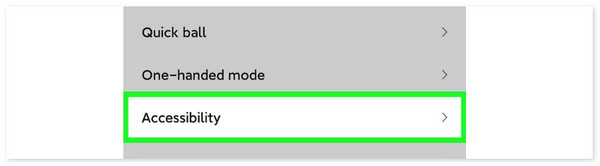
ステップ 2をタップ ユーザー補助 アイコンをクリックすると、さらに 5 つのアイコンがメイン インターフェイスに表示されます。を選択してください シャットダウン 上部のアイコン。このプロセスにより、Android スマートフォンの電源がすぐにオフになります。
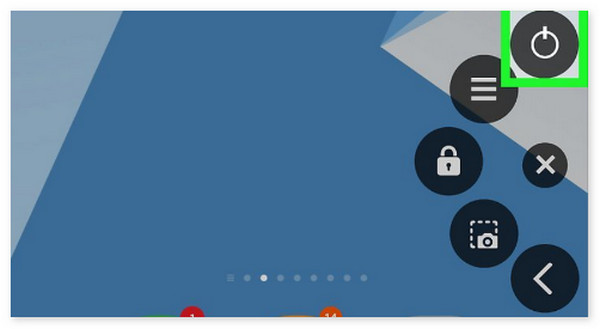
iPhone
対照的に、設定アプリを通じてiPhoneの電源ボタンを使わずに電話の電源を切るにはどうすればよいでしょうか? iPhone の良いところは、モデルやバージョンに関係なく、手順が同じであることです。その方法を知りたいですか?以下の詳細な手順に従ってください。 iPhoneをオフにする。 進む。
ステップ 1をタップ 設定 アプリをクリックしてiPhoneで開きます。その後、下にスワイプして、 メインインターフェイスのボタン。その後、新しいインターフェイスが表示され、画面上に複数のオプションが表示されます。
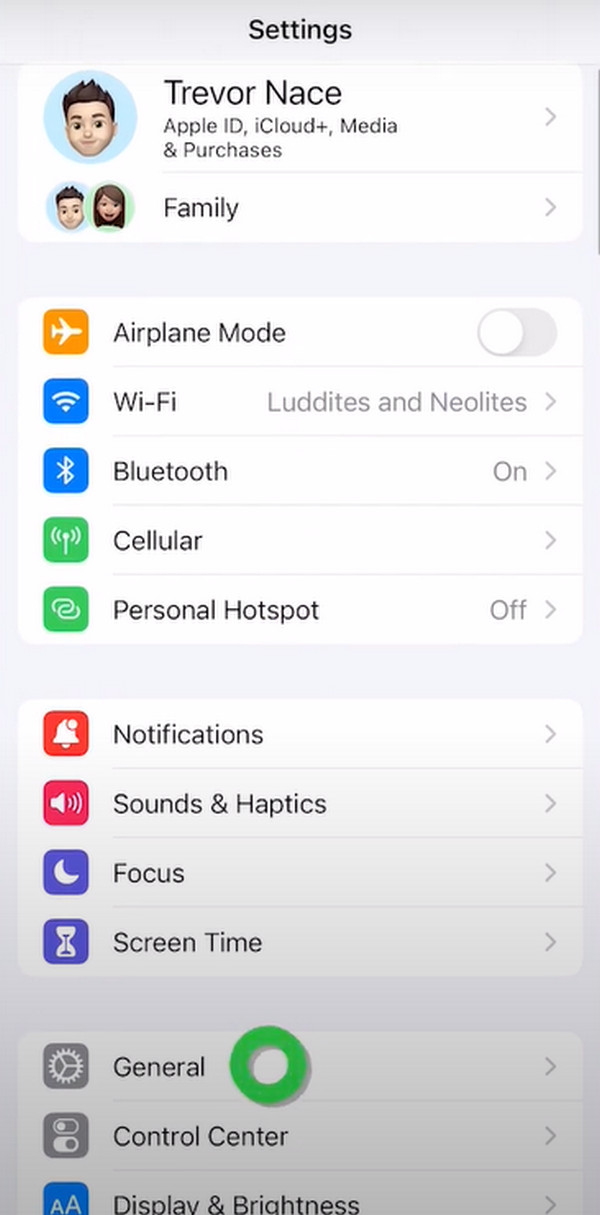
ステップ 2下の画面を下にスワイプすると、 シャットダウン ボタン。タップしてiPhoneの電源を切ってください。
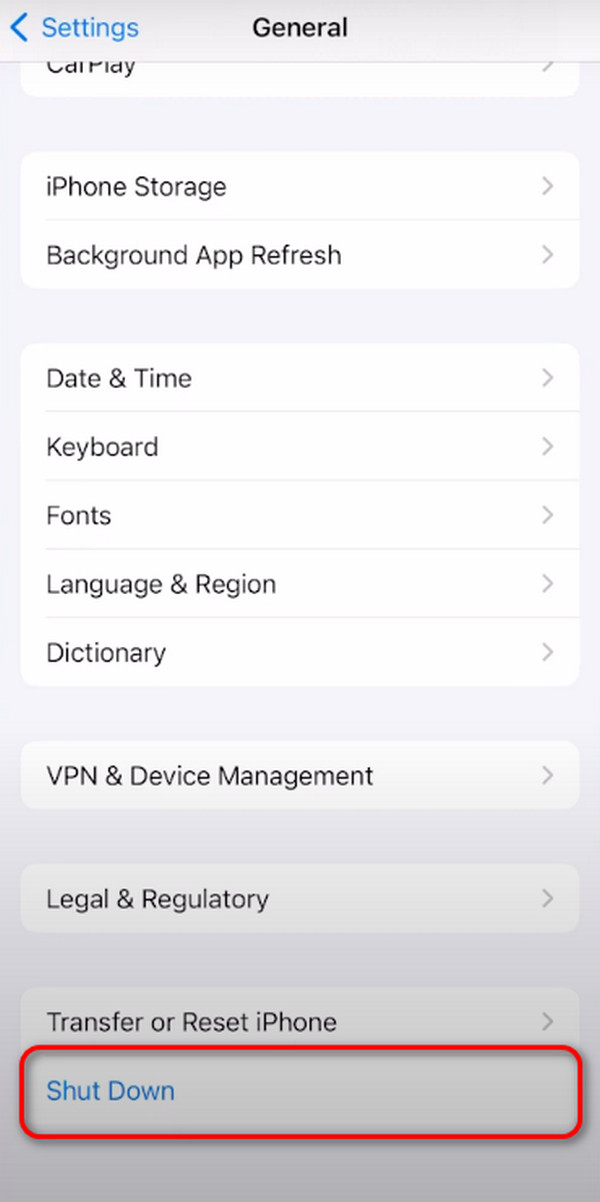
FoneLabはiPhone / iPad / iPodをDFUモード、リカバリーモード、Appleロゴ、ヘッドフォンモードなどからデータを失わずに通常の状態に修正することを可能にします。
- 無効化されたiOSシステムの問題を修正します。
- データを損失することなく、無効なiOSデバイスからデータを抽出します。
- 安全で使いやすいです。
パート 2. デジタル アシスタントを使用して、電源ボタンを使わずに電話機の電源を切る方法
iPhone には、設定アプリとは別に、ユーザーが音声コマンドに従うことができる Siri 機能が組み込まれています。 iPhone で実行したいプロセス (シャットダウン) を言うだけです。
Siri がどのようにして iPhone をシャットダウンするのか知りたいですか?詳細な手順は以下を参照してください。進む。
iPhone の電源が入っているので、ボタンを押すだけです。 ホーム or 出力 ボタンをクリックするか、「Hey Siri」と言ってから、Siri アイコンがメイン インターフェースに表示されるまで待ってから、「Hey Siri」と言います。 iPhoneをシャットダウンしてください。ただし、iPhone にホームボタンがない場合は、トップボタンを押し、Siri が表示されるのを待って、「iPhone の電源を切る」と言ってください。
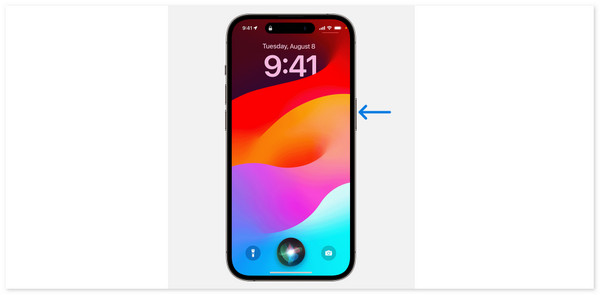
上記の機能は、iOS およびその他の Apple デバイスでのみ利用できます。一部の Android スマートフォンには Google アシスタント機能が搭載されています。ただし、携帯電話はシャットダウンされます。あなたが Samsung ユーザーなら幸運です。前述のデバイスをオフにすることができる Bixby 機能がプリインストールされています。以下の方法を参照してください。
オンにしてください ビクスビー まず長押しして、 サムスンのボタン。その後、Bixbyが起動します。言ってください 携帯電話の電源を切ります。その後、Samsung の携帯電話はシャットダウンされます。
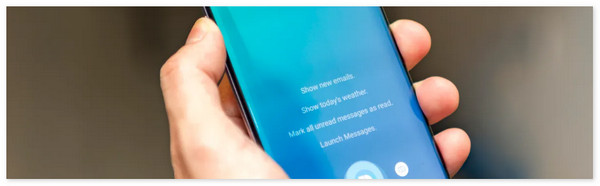
パート3. FoneLab iOSシステムリカバリを使用して他のiPhoneの問題を解決する方法
前述のテクニックに加えて、次のような他の iPhone または iPad の誤動作を解決することもできます。 iPhoneがフリーズしたときに電源を切る FoneLab iOSシステムの回復。標準モードと詳細モードの 2 つの修復オプションを使用できます。標準モードではデバイスのデータが消去されたり変更されたりすることはありません。詳細モードを有効にすると、デバイス上のすべてのデータが失われます。
FoneLabはiPhone / iPad / iPodをDFUモード、リカバリーモード、Appleロゴ、ヘッドフォンモードなどからデータを失わずに通常の状態に修正することを可能にします。
- 無効化されたiOSシステムの問題を修正します。
- データを損失することなく、無効なiOSデバイスからデータを抽出します。
- 安全で使いやすいです。
さらに、ループの再起動、バッテリーの問題、画面の問題など、複数のシナリオをサポートします。さらに、このツールはすべての iPhone または iPad モデルで動作します。このツールの操作方法に興味がありますか?の指示に従ってください。 FoneLab iOSシステムの回復 以下に提供します。
ステップ 1ソフトウェアのホームページにアクセスし、 無料ダウンロード オプション。その後、ツールを起動して設定します。メインインターフェースに4つの機能が表示されますので、選択してください。 iOSシステム復旧 オプション。その後、サポートされている 50 以上の問題が次の画面に表示されます。 USB ケーブルを入手し、iPhone または iPad をコンピュータに接続してプロセスを続行してください。
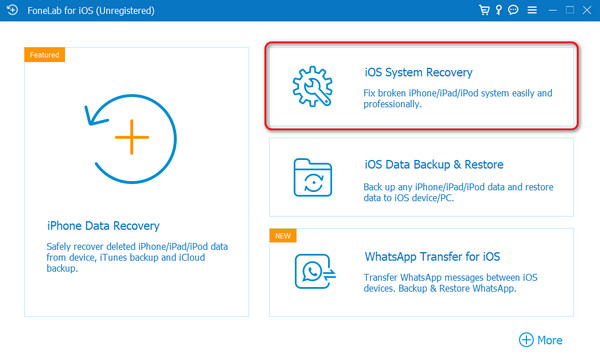
ステップ 2画面には 2 つの修復モードが表示されるので、最適な方を選択してください。標準モードまたは詳細モードの場合があります。をクリックしてください 確認します ボタンを押して次の手順に進みます。
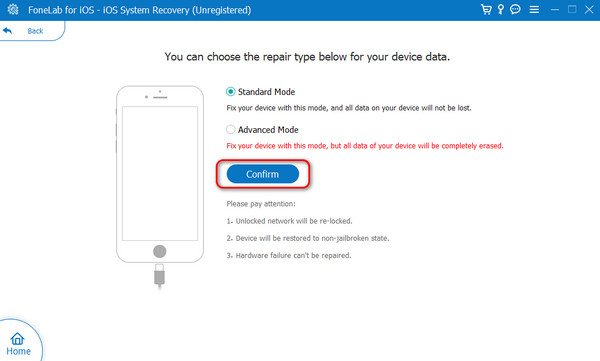
ステップ 3ソフトウェアを使用するには、デバイスでリカバリモードに入る必要があります。画面に表示される指示に従ってください。選んでください 修理 or 最適化 後でデバイスの問題の解決を開始してください。最後に、デバイスを PC または Mac から安全に取り外してください。
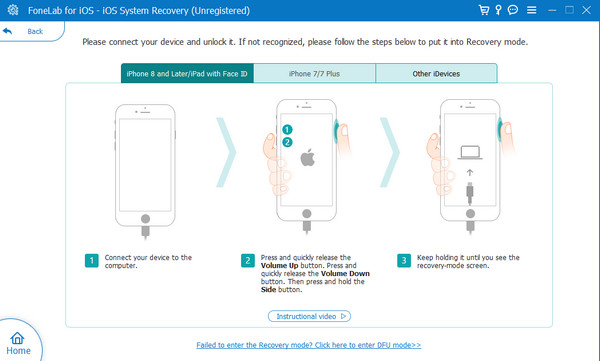
FoneLabはiPhone / iPad / iPodをDFUモード、リカバリーモード、Appleロゴ、ヘッドフォンモードなどからデータを失わずに通常の状態に修正することを可能にします。
- 無効化されたiOSシステムの問題を修正します。
- データを損失することなく、無効なiOSデバイスからデータを抽出します。
- 安全で使いやすいです。
パート4. FoneLabの壊れたAndroidデータ抽出に関する他のAndroidの問題を修正する方法
しかし、この記事で説明した以外の Android の問題がある場合はどうすればよいでしょうか?使用できます FoneLab Broken Androidデータ抽出 そうだとすれば。壊れた Android スマートフォンからデータを抽出し、さまざまな問題を修復できます。ツールの使用方法は以下を参照してください。
あなたのフリーズ、クラッシュ、ブラックスクリーン、またはスクリーンロックされたAndroidシステムを通常の状態に修復するか、壊れたAndroidフォンまたはSDカードからデータを回復します。
- あなたのAndroidが無効になっている問題を修正し、電話からデータを回復する。
- 壊れたAndroidデバイスまたはメモリカードから連絡先、メッセージ、WhatsApp、写真などを抽出します。
- AndroidフォンとSDカードのデータが利用可能です。
ステップ 1ツールをダウンロードし、Android スマートフォンをコンピュータに接続します。その後、画面上の指示に従って Android スマートフォンを USB デバッグに移行できます。
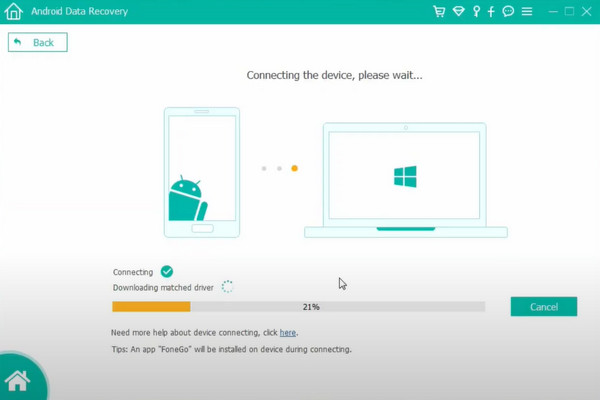
ステップ 2ソフトウェアは、Android スマートフォンをスキャンする許可を与えるよう求めます。ソフトウェアの指示に従ってください。後で、 許可されたファイルのスキャンを続行
ステップ 3結果はメインインターフェイスに表示されます。後で、回復するファイルを選択し、 回復する ボタンを押して復元を開始します。
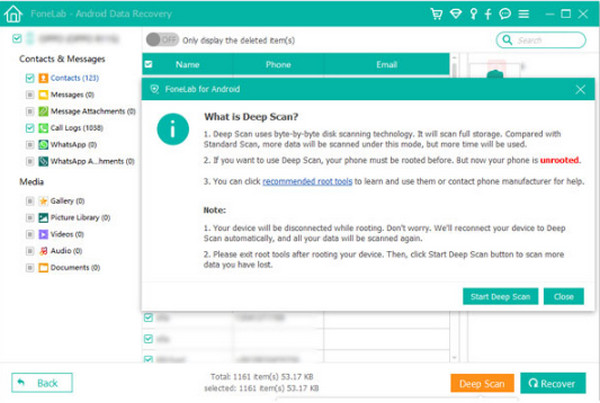
パート 5. 電源ボタンを使わずに携帯電話の電源を切る方法に関するよくある質問
Android で電源ボタンのない携帯電話を再起動するにはどうすればよいですか?
Android携帯をご利用の方はこちらをご利用ください 電源メニュー アプリ。 その後、を選択します 設定画面に移動 ボタン。 をタップします 電源メニュー ボタンをクリックし、スライダーを切り替えて、 次を許可します。 ボタン。 をタップします 電源メニューのショートカット ボタンをクリックし、最初のインターフェイスに移動して、 電源メニュー また。後で、 再起動 ボタンを 4 つのオプションすべてから選択します。
別の方法で携帯電話の電源を切ると何か害はありますか?
これは、Android 携帯電話や iPhone など、電源ボタンのない携帯電話の電源をオフにする方法です。この投稿にリストされている最も簡単な方法は、 設定 携帯電話に組み込まれているアプリと音声アシスタント。さらに、この投稿では、iPhone の 50 以上の問題を解決できる主要なツールを紹介します。 FoneLab iOSシステムの回復。さらに質問がある場合は、下のコメントセクションに残してください。ありがとう!
FoneLabはiPhone / iPad / iPodをDFUモード、リカバリーモード、Appleロゴ、ヘッドフォンモードなどからデータを失わずに通常の状態に修正することを可能にします。
- 無効化されたiOSシステムの問題を修正します。
- データを損失することなく、無効なiOSデバイスからデータを抽出します。
- 安全で使いやすいです。
上記の推奨方法を使用すると、Apple Pay サービスをすぐに利用できるようになります。したがって、これらを正しく使用してください。特に、 FoneLab iOSシステムの回復 プログラム。
